Open Xcode
Select your project inside Project navigator, there's a Name field inside File inspector under Identify and Type section.
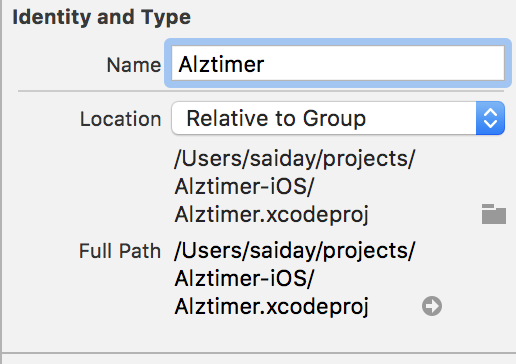
Rename Scheme on Manage Schemes by clicking scheme name
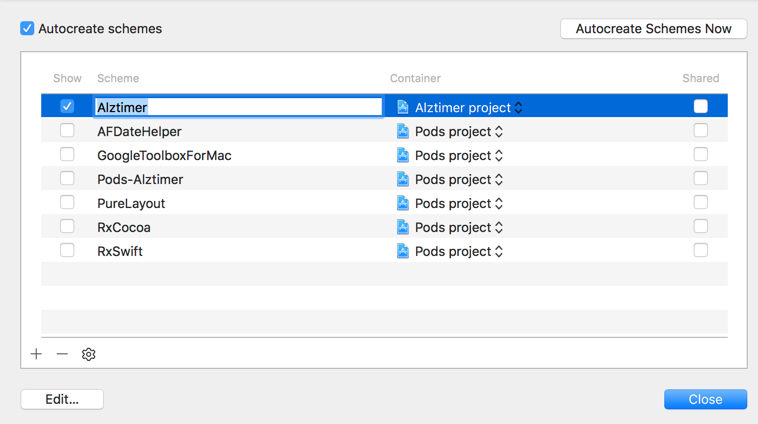
Quite Xcode
- Rename your
OLD.xcworkspacetoNEW.xcworkspace - Rename your assets folder such as
OLDandOLDTeststoNEWandNEWTests
Reopen Xcode
Project navigator will indicating your folder is missing, select missing folders, correct it with new folder name on File inspector's name field just like the very first step.
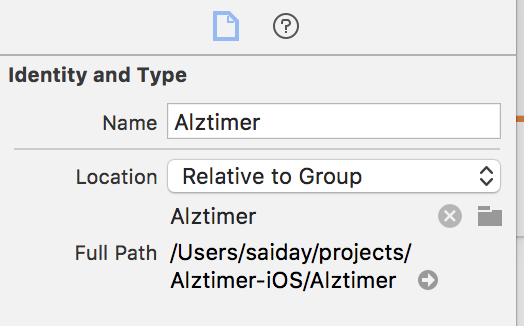
Rename targets name by clicking target name inside Targets list
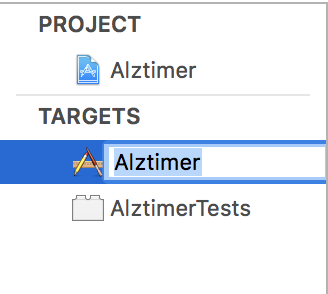
Search and rename all hard-coded legacy name of target's build settings such as Info.plist and Product bundle identifier
Quit Xcode
- execute
pod deintegrate, CocoaPods will deleting pod related configs, scripts, generated frameworks and alsoPods/directory
Reopen Xcode
- Clean and build
References:
Most of the steps were highly inspired from StackOverflow Answers:
How do I completely rename an Xcode project (i.e. inclusive of folders)?